TTEP.CN > 故障 >
Win8无法安装CAD2007怎么办 Win8无法安装CAD2007的解决方法
Win8无法安装CAD2007怎么办 Win8无法安装CAD2007的解决方法 CAD2007是我们常常会使用到的一款功能强大的软件,有时候我们想在Win8系统里面安装这个软件,却发现安装不了,那么有可能是你的安装步骤不太正确,为此小编为大家整理比较详细的安装步骤,大家可以看以下文章内容。
Win8安装CAD2007的正确步骤:
1、下载完成后,然后在压缩包上右击鼠标,点击横向菜单中的“解压到当前文件夹”。
2、解压后打开文件夹,然后找到安装程序。

3、点击“单击安装”后,单击下方的“系统需求”可以查看系统需求参数。

4、返回来,点击下方的“安装”。
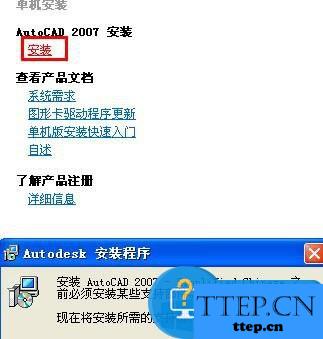
5、此时系统自动安装一些组件,安装完成后进入CAD2007安装向导,点击下一步按钮。

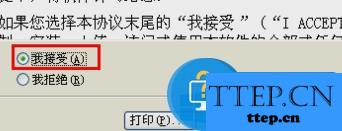
6、然后输入序列号,点击下一步按钮。
7、下面的姓氏和组织是自动识别,其他项可以任意填写,点击下一步按钮。
8、点击“自定义”项,然后点击下一步按钮。这里建议选择自定义项是因为当需要用CAD制图打散功能时候,这项功能可以添加,典型安装方法是没有打散功能的。
9、根据下图的提示,将含有X号的功能开启,单击后选择“安装到本地硬盘”。
10、在选择目录的时候,系统默认为C盘,也就是系统盘(这里建议更改安装目录),点击后面的“浏览”按钮,在打开对话框中选择D盘或其他硬盘。
11、根据提示,点击下方的下一步按钮,等待安装的过程。
12、安装完成后,点击下方的完成即可。
以上就是Win8无法安装CAD2007的解决方法,解决方法很简单,主要是要进行正确的安装,具体我们可以看教程的内容!
Win8安装CAD2007的正确步骤:
1、下载完成后,然后在压缩包上右击鼠标,点击横向菜单中的“解压到当前文件夹”。
2、解压后打开文件夹,然后找到安装程序。

3、点击“单击安装”后,单击下方的“系统需求”可以查看系统需求参数。

4、返回来,点击下方的“安装”。
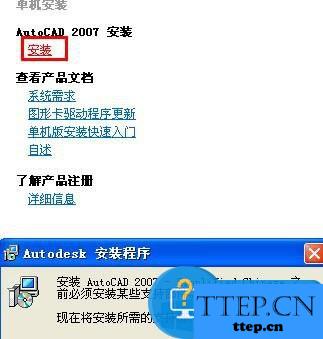
5、此时系统自动安装一些组件,安装完成后进入CAD2007安装向导,点击下一步按钮。

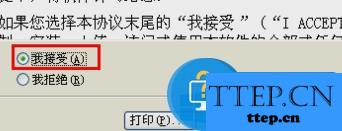
6、然后输入序列号,点击下一步按钮。
7、下面的姓氏和组织是自动识别,其他项可以任意填写,点击下一步按钮。
8、点击“自定义”项,然后点击下一步按钮。这里建议选择自定义项是因为当需要用CAD制图打散功能时候,这项功能可以添加,典型安装方法是没有打散功能的。
9、根据下图的提示,将含有X号的功能开启,单击后选择“安装到本地硬盘”。
10、在选择目录的时候,系统默认为C盘,也就是系统盘(这里建议更改安装目录),点击后面的“浏览”按钮,在打开对话框中选择D盘或其他硬盘。
11、根据提示,点击下方的下一步按钮,等待安装的过程。
12、安装完成后,点击下方的完成即可。
以上就是Win8无法安装CAD2007的解决方法,解决方法很简单,主要是要进行正确的安装,具体我们可以看教程的内容!
- 上一篇:Win8关机慢怎么解决 windows8关机慢的解决教程
- 下一篇:没有了
- 最近发表
- 赞助商链接
